SÜRÜCÜ SAYFASI TAHSİS SONUNDA HATALI
Windows 10 bilgisayarınızda sürücüyle ilgili bu sorunla SÜRÜCÜ SAYFASI HATALI AYIRMA SONU SONUNDA ARIZALARLA karşılaşıyorsanız, bu gönderi size yardımcı olmayı amaçlamaktadır. (DRIVER PAGE FAULTY BEYOND END OF ALLOCATION)Bu gönderide, olası nedenleri belirleyeceğiz ve bu sorunu azaltmanıza yardımcı olmak için deneyebileceğiniz en uygun çözümleri sunacağız.
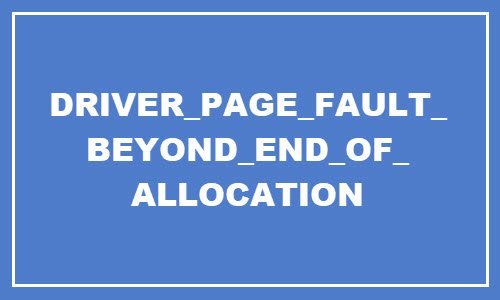
DRIVER_PAGE_FAULT_BEYOND_END_OF_ALLOCATION bug check error has a value of 0x000000CD
Bu, sistemin, bazı sürücü havuzu tahsisinin sonunun ötesinde belleğe eriştiğini gösterir.
Sürücü , özel havuzdan n bayt bellek ayırdı. (n)Daha sonra, sistem bu havuzdan n(n) bayttan fazla başvuruda bulundu . Bu genellikle bir sistem sürücüsü senkronizasyon sorununu gösterir.
Hatadan sorumlu sürücü (büyük olasılıkla grafik sürücüsü) belirlenebilirse, adı mavi ekranda yazdırılır ve bellekte (PUNICODE_STRING) KiBugCheckDriver konumunda saklanır .
SÜRÜCÜ SAYFASI TAHSİS SONUNDA HATALI(DRIVER PAGE FAULTY BEYOND END OF ALLOCATION)
Bu sorunla karşı karşıyaysanız, aşağıdaki önerilen çözümlerimizi belirli bir sırayla deneyebilir ve sorunun çözülmesine yardımcı olup olmadığına bakabilirsiniz.
- Bellek testini çalıştırın (memtest)
- Grafik sürücülerini yeniden yükleyin
- BIOS'u güncelle
- Sorunlu yazılımları kaldırın.
Listelenen çözümlerin her biri ile ilgili sürecin açıklamasına bir göz atalım.
Normal bir şekilde giriş yapabiliyorsanız, iyi; Aksi takdirde, bu talimatları uygulayabilmek için Güvenli Modda önyükleme yapmanız, (boot into Safe Mode)Gelişmiş Başlangıç seçenekleri ekranına(Advanced Startup options screen) girmeniz veya önyükleme yapmak için Kurulum Ortamını kullanmanız gerekecektir.(use the Installation Media to boot)
1] Bellek testini çalıştırın (memtest)
Bu çözüm , Windows 10 bilgisayarınızda bir bellek tanılama testi çalıştırmanızı(run a memory disgnostic test) ve sorunun çözülüp çözülmeyeceğini görmenizi gerektirir.
2] Grafik sürücülerini yeniden yükleyin
Bu çözüm, en son grafik sürücülerini doğrudan Intel'den(Intel) yüklediğinizden emin olmanızı gerektirir . Grafik sürücüsünün en son sürümünü(download the latest version of the graphics driver) üreticinin web sitesinden indirebilirsiniz . Sorun hala çözülmediyse, sonraki çözümle devam edin.
3] BIOS'u Güncelleyin
Bu noktada, sorunu yaşamaya devam ediyorsanız, sisteminizdeki BIOS'u(updating the BIOS) ve bellenimi güncellemeyi deneyebilirsiniz .
OEM'lerin(OEMs) araçlarını kullanmak , bunu yapmanın en kolay yoludur. Tüm OEM üreticileri, (OEM)BIOS'u(BIOS) , bellenimi ve sürücüleri kolayca güncellemenize yardımcı olan yardımcı programlara sahiptir . Kendinizinkini arayın ve yalnızca resmi siteden indirin. BIOS'u(BIOS) güncellemenin en güvenli yolu budur .
- Bir Dell dizüstü bilgisayarınız varsa, Dell.com'a(Dell.com) gidebilir veya Dell Update Utility'yi(Dell Update Utility) kullanabilirsiniz .
- ASUS kullanıcıları , ASUS destek sitesinden (ASUS support site)MyASUS BIOS güncelleme yardımcı programını indirebilir .
- ACER kullanıcıları buraya gidebilir(go here) . Seri Number/SNID girin veya Ürününüzü Modele göre arayın, (Model)BIOS/Firmware öğesini seçin ve indirmek istediğiniz dosya için İndir bağlantısını tıklayın.(Download)
- Lenovo kullanıcıları, Lenovo System Update Tool'u(Lenovo System Update Tool) kullanabilir .
- HP kullanıcıları, birlikte verilen HP Support Assistant'ı(HP Support Assistant) kullanabilir .
BIOS/firmware manuel güncellemesini tamamladığınızda, sorunun çözülmesi gerekir.
4] Sorunlu yazılımları kaldırın
Araştırmada, PC'nizde yüklü olan bazı üçüncü taraf uygulamaların bu mavi ekran sorununa neden olabileceği keşfedildi. Bu yazılımların yanı sıra, belirli virüsten koruma yazılımları da BSOD hatalarına neden olma eğilimindedir. Sisteminizde aşağıdaki yazılımlar kuruluysa, bunları kaldırmayı deneyin ve bunun yardımcı olup olmadığına bakın.
- Sanal Ses Kablosu
- Logitech Web Kamerası Yazılımı(Webcam Software)
- Katalizör kontrol Merkezi(Catalyst Control Center)
(Bear)Yalnızca bir üçüncü taraf virüsten koruma yazılımını kaldırmanın sorunu çözmeyebileceğini unutmayın; bu nedenle, ilişkili tüm dosyaların ve kayıt defteri girdilerinin kaldırılması için AV yerel kaldırma aracının kullanılması önerilir.(AV native uninstall tool)
Virüsten koruma yazılımını kaldırmak bu hatayı düzeltirse, şimdi aynı virüsten koruma yazılımını yeniden yükleyebilir veya alternatif bir yazılıma geçebilir veya daha iyisi Windows 10 yerel AV programına – Windows Defender'a(Windows Defender) bağlı kalabilirsiniz .
Hope this helps!
Related posts
Sistem SCAN AT RAISED IRQL CAUGHT IMPROPER DRIVER UNLOAD
Driver Verifier Blue Screen Death (BSOD) hataları düzeltmek için
Windows 11/10'da NTFS FILE SYSTEM Blue Screen error
SYSTEM THREAD EXCEPTION NOT HANDLED (ldiagio.sys) BSOD
Fix 0xc0000142 Blue Screen error Windows 10'da
Death error Death error Windows 11/10 Fix hardlock.sys Blue Screen
Death or Stop Errors ait Troubleshoot Windows 10 Blue Screen
Fix Ntfs.sys BSOD Error Windows 10'te başarısız oldu
Fix Windows Update Error Code 0x8007025D-0x2000C
KMODE EXCEPTION NOT HANDLED (E1D65X64.SYS) BSOD error
Windows computer üzerinde Tcpip.sys Blue Screen Error Nasıl düzeltilir
Fix FaceIt.sys, rzudd.sys or AcmeVideo.sys BSOD error Windows 10'da
Death error Windows 10'da Blue Screen Nasıl Düzeltilir
Windows 10 için Death generator uygulamalar Serbest Fake Blue Screen
Fix SYSTEM SERVICE EXCEPTION Blue Screen Windows 10'te
Bilgisayarınız bir sorunu ve yeniden başlatma için ihtiyaçları koştu
Fix 0xc0000135 Blue Screen error Windows 10'da
Kernel ntoskrnl.exe hatalar eksik veya içeriyor, Error kod 0xc0000221
Fix bhtpcrdr.sys Blue Screen error Windows 10'da
Windows 10 için Best Free Crash Dump Analyzer software
